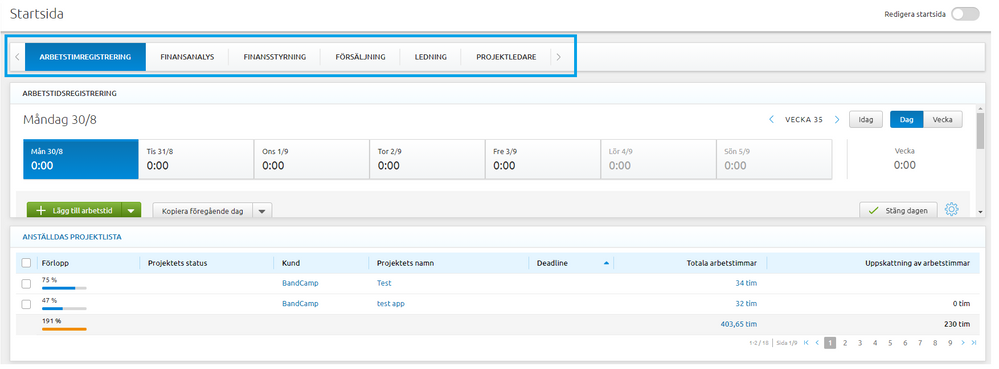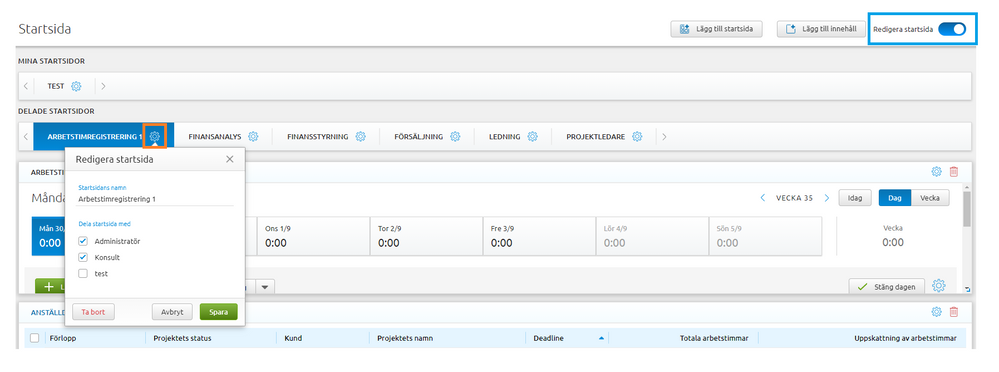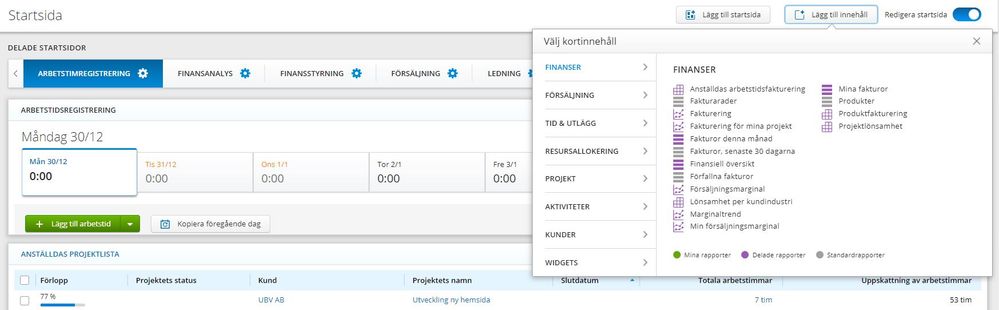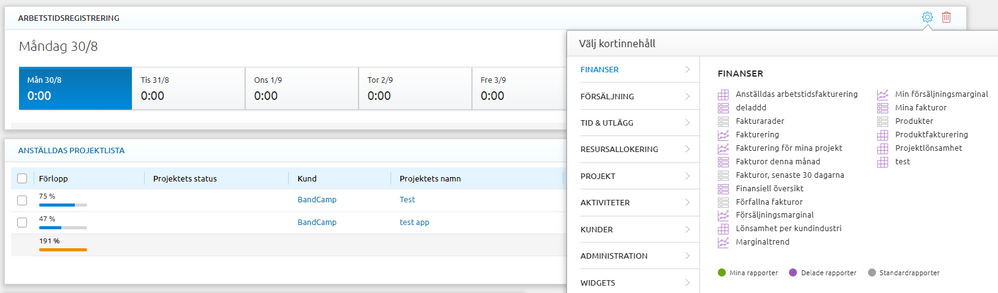- Markera som ny
- Markera som läst
- Bokmärke
- Prenumerera
- Utskriftsvänlig sida
- Rapportera olämpligt innehåll
Startsida
- 0 Svar
- 0 gilla
- 1924 Visningar
Det första du ser vid inloggning i Visma.net Project Management är Startsidan.
Sidan är tänkt att snabbt ge en överblick över det som är viktigast för dig och ditt dagliga arbete, därför finns möjligheten att redigera innehållet efter behov. Det går att smidigt navigera tillbaka till Startsidan vart du än befinner dig i systemet genom att klicka på överskriften Visma.net Project Management som alltid finns tillgänglig i det övre åtgärdsfältet.
Via de olika startsidorna kan man få snabb åtkomst till verktyg som tidrapportering, fakturering och rapporter. Till exempel, när man klickar på ett rapportnamn öppnas hela rapporten med samma formatering för att enklare kunna analysera informationen, lägga till värden eller filtrering samt genomföra en export eller utskrift av datan.
Startsidorna i den övre bannern sorteras automatiskt i alfabetisk ordning. Vill man ändra ordningen om man ex. har olika startsidor samma namn kan man exempelvis döpa sidorna till "Startsida 1" och "Startsida 2" för att styra ordningen.
Flera startsidor
Att använda fler Startsidor tillåter dig att snabbt hitta informationen du behöver när du behöver den. Du kan enkelt skapa startsidor med olika syften, t.ex. man kan ha en startsida anpassat för Försäljning med aktiva kunder, kontakter, försäljningsprojekt och aktiviteter samt en annan startsida för Arbetstid med formulär för arbetstidsregistrering samt rapporter med summerad arbetstid och även reseräkningar vid behov. Som standard visas en startsida baserad på din behörighetsprofil.
Skapa och redigera startsidor
För att redigera startsidorna, klicka på Redigera startsida uppe till höger. Välj därefter vilken flik du vill redigera eller välj Lägg till startsida för att skapa en ny. Klicka på Kugghjulet till höger om titeln på en befintlig startsida för att ändra namnet och vilka behörighetsprofiler som den är delad med, startsidor som inte är delade placeras i en egen sektion - Mina startsidor.
Startsidorna är uppbyggda av olika sektioner som går att fylla med innehåll, både grafiska rapporter och listrapporter samt widgets som gör det möjligt att ange t.ex. arbetade timmar.
Vill du redigera vyn på startsidan genom att minska eller förstora dess grafiska element sätter du muspekaren nere i elementets högra kant, vänsterklickar och drar. Du kan också dra och släppa elementet till önskad placering, placera musen över t.ex. namnet på elementet du vill flytta och håll ner musknappen. (När du ser en ikon med handflata kan du börja dra elementet)
För lägga till innehåll i tomma sektioner tryck på Lägg till innehåll. Tillgängliga rapporter och funktioner visas och du väljer dem genom att klicka på vald rapport eller funktion. Bekanta dig gärna med vilka val som finns under respektive sektion.
Klicka på kugghjulet på befintligt innehåll i Startsidan för att byta ut det och klicka på papperskorgen för att radera innehållet.
Notera: Ikonerna är endast tillgängliga om du först klickat i Redigera startsidan!
Delad startsida
För att dela en eller flera startsidor, klicka på Redigera startsida och sedan på kugghjulet på den startsida du önskar dela. Därefter, markera vilka behörighetsprofiler som ska få åtkomst till startsidan. Tänk på att innehållet kan variera på användares startsidor även om de har samma delade startsidor, t.ex. om de inte är medlemmar i samma projekt eller har samma behörighetsprofil men vissa delar är anpassade.
Se även: Skapa faktura från startsida